您现在的位置是:网站首页> 编程资料编程资料
win11c盘满了怎么清理垃圾而不误删系统文件方法汇总_windows11_Windows系列_操作系统_
![]() 2023-03-12
883人已围观
2023-03-12
883人已围观
简介 win11c盘满了怎么清理垃圾而不误删系统文件方法汇总_windows11_Windows系列_操作系统_
如果我们c盘满了,不仅会导致看上去很不舒服,最重要的是电脑还会变卡,而其中又有很多重要的系统文件,那么win11c盘满了怎么清理垃圾而不误删系统文件呢?下面一起来看看方法吧!
win11c盘满了怎么清理垃圾而不误删系统文件
方法一:
1、首先右键c盘,打开“属性”
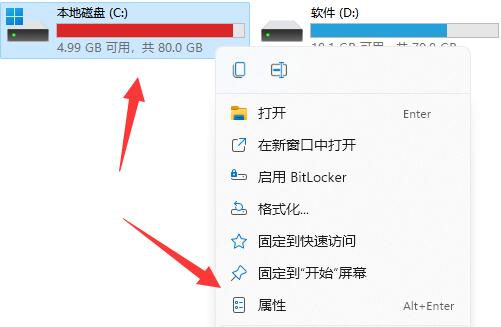
2、接着打开下面的“磁盘清理”
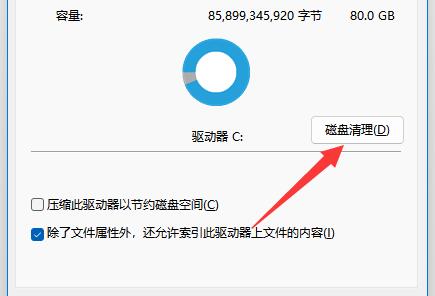
3、然后选择要删除的文件。
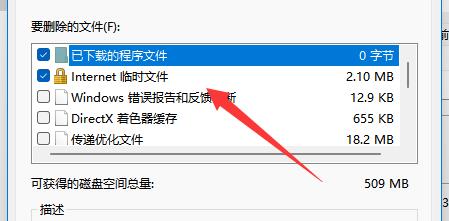
4、随后点击“确定”就能删除垃圾了。
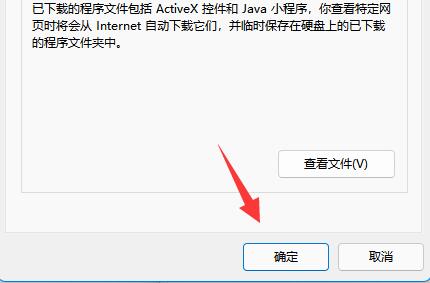
方法二:
1、打开c盘的“C:\Users\Administrator\AppData\Local”文件夹。
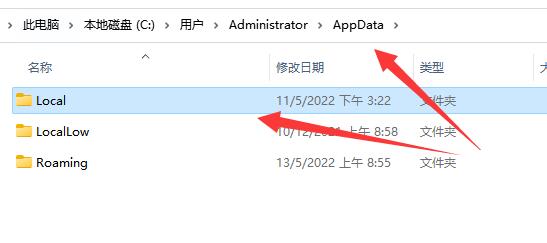
2、其中有一个“temp”文件夹是没用的,可以删除。
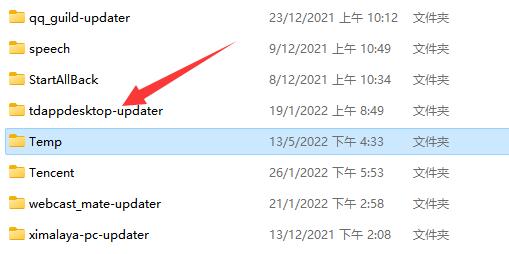
以上就是win11c盘满了怎么清理垃圾而不误删系统文件方法汇总的详细内容,更多关于Windows11c盘满了怎么清理的资料请关注其它相关文章!
相关内容
- Win11怎么安装TPM,诊断? Win11TPM诊断功能的使用方法_windows11_Windows系列_操作系统_
- win11开机无法登陆反复重启怎么办 ?win11开机无法登陆反复重启解决方法_windows11_Windows系列_操作系统_
- Win11怎么安装Ubuntu? Win11子系统安装Ubuntu的图文教程_windows11_Windows系列_操作系统_
- Win11如何查看设备驱动程序版本?_windows11_Windows系列_操作系统_
- 如何快速删除无效WiFi,避免自动连接低质量热点_windows11_Windows系列_操作系统_
- 微软将会在 5 月 24 日发布 Win11 22H2 的 RTM 版本_windows11_Windows系列_操作系统_
- Win11右下角图标折叠不见了怎么办?Win11右下角图标折叠消失的两种解决方法_windows11_Windows系列_操作系统_
- Win11系统BackgroundTaskHost.exe系统错误如何修复?_windows11_Windows系列_操作系统_
- Win11更新失败错误代码0xc8000402的解决方法_windows11_Windows系列_操作系统_
- 升级Win11黑屏死机怎么办?笔记本升级Win11黑屏死机的三种解决方法_windows11_Windows系列_操作系统_





